eHelp 画布-页面模板
Design Tools 集成在Canvas中,并为简化课程网站的创建和改进课程横幅的风格和设计提供了额外的工具, content pages, assignments, 讨论和测验. Once in Edit 模式、设计工具(火箭飞船图标在右上方) 可以用来添加更多的元素到富内容编辑器吗.
首先,将设计工具设置为显示 添加高级元素?
- Click the Cog wheel to open settings
- Click on Intermediate
- Click X to close

您可以选择使用手风琴或选项卡模板.
Accordion

Tab

- Log in to Canvas
- Access Canvas课程
- Select Pages, View all Pages
- Click +Page 添加新的选项卡页

New Page
- Type in new name
- Launch Design Tools (rocket ship)
- Select “Create/Edit Content”
- Select “复制现有内容”
- 选择机构模板,在这里你可以选择 Accordion or Tab Page
Page loads in Edit Mode

- To edit the text within the tabbed box; highlight the text and begin typing replacement text (or copy/paste existing text)
- 要编辑制表标题,请将光标放置在任何制表标题内
- 选择添加高级元素.
选择Accordion和Tabs展开并查看模板中可用的所有“块”
- 要重新定位-单击可拖放
- 要删除-单击选项卡名称右侧的X
- 若要重命名-单击框内,突出显示文本并重命名
添加新选项卡或手风琴面板
来自Design Tools (Rocket Ship)
- Click 添加高级元素
- Click on Accordions | Tabs
- 单击任何先前存在的蓝色选项卡面板
- Click +Add Panel
选择你想要的类型(手风琴或Tab). 将面板标题重命名为所需的标题

更改选项卡面板颜色
在新的面板框中单击 Design Tools (Rocket Ship)

- Click Customize the Style
- Click 当前元素样式
- Click Color
- 点击下面的灰色框 Background Color
- 先选最上面的 Blue color
使用标签页模板链接到作业
- 突出显示要放置作业链接的选项卡下的文本框中的现有文本, 然后删除现有文本.
- 光标仍在该文本框中,选择 Links 右边的TAB键
- Click Assignments
- 单击要链接的作业. 分配链接现在将出现在文本框中
Save

编辑内容和模板
添加视频(YouTube, Panopto)在画布标签模板
添加视频播放器
- 选择页面,查看所有页面
- 找到所需的页面,单击编辑
- 发射设计工具(火箭)在右上方
- 将光标放在想要播放视频的地方的富内容编辑器(RCE)中
- Click on 从设计工具中添加高级元素
- Select HTML Snippets
- Click 机构代码片段 dropdown
- 选择Youtube播放器嵌入
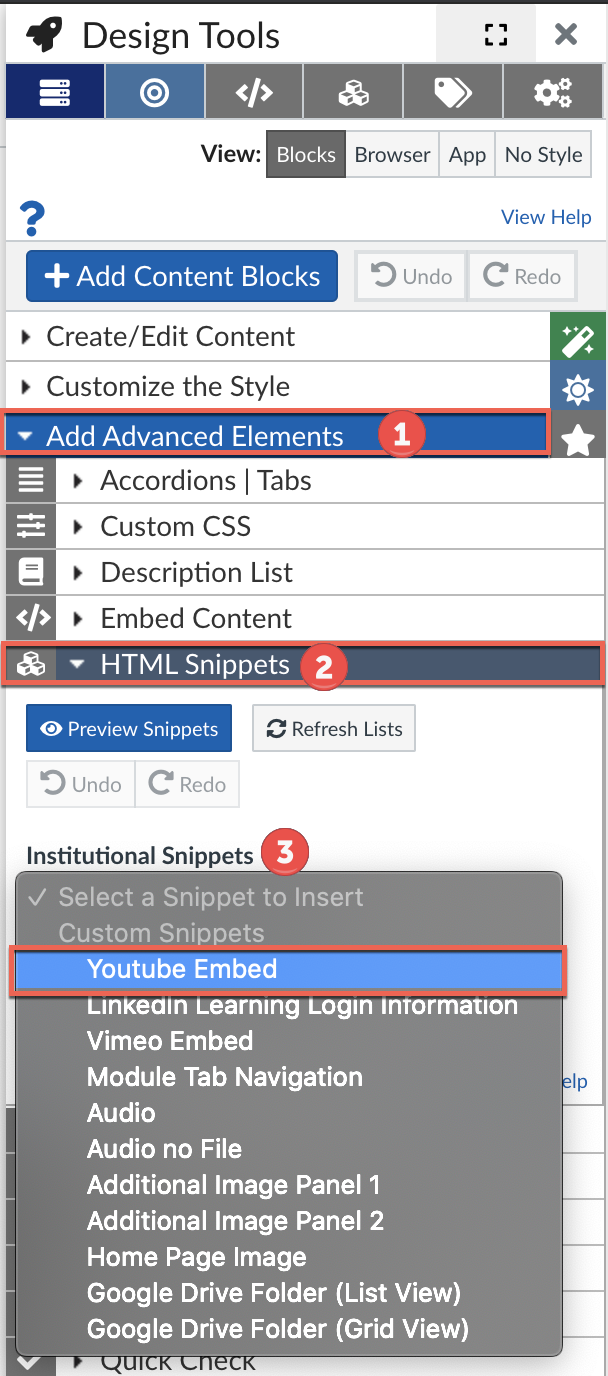
添加独特的视频
去Youtube或Panopto,这取决于你嵌入的播放器,找到想要的视频
Youtube唯一代码![]()
突出显示v= (Youtube)之后到前面末尾的文本部分 &,并复制(PC用Ctrl C, MAC用Cmd C)
发射设计工具(火箭)在右上方
- 选择自定义样式
- Click Style iframes
- 在iFrame 1下找到# highlight并粘贴视频URL的唯一代码
Done! 您的视频将出现在RCE的播放器中
视频现在显示在模板页面中

Save!
添加和链接视频
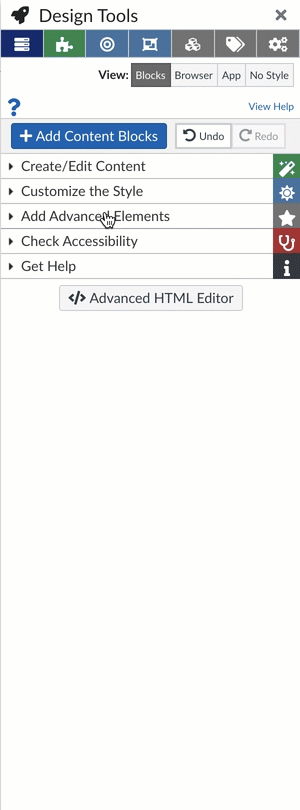
下面的说明将带您了解如何使用设计工具在画布中更改或添加图像 Upload/Embed tool.
上传/嵌入图像 Edit mode:
- 登录并访问Canvas课程
- On the Home Page (或所需页面)选择 Edit mode
- 单击,选择需要替换的图像
在工具栏中单击任意一个 Tools -> Apps or the Plug icon

如果你之前没有选择任何应用程序,点击应用程序后,你会看到下面的窗口. Click Upload/Embed Images
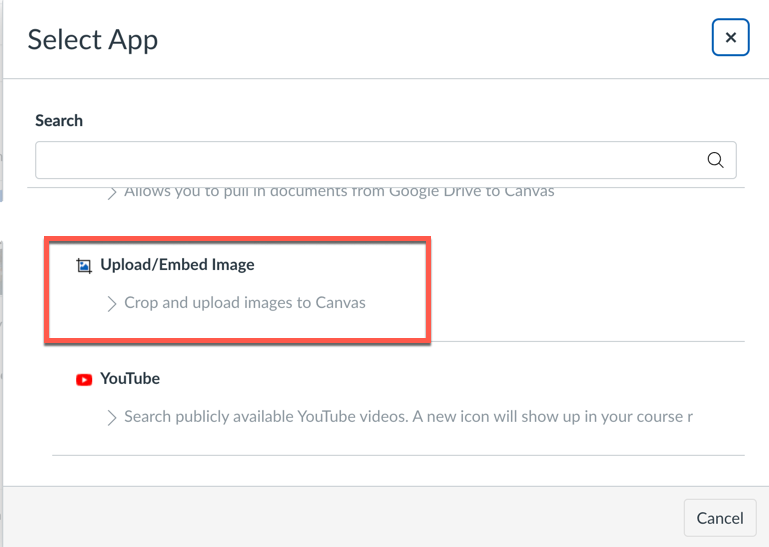
On the Upload/Embed Image 页面,按照以下步骤操作:
Step 1: Prompts you to Choose Image. 从本地文件中找到所需的映像.
Step 2: 移动,定位并对齐图像上的裁剪轮廓,直到宽度接近640" 和Height一样接近 "263" as possible.
Step 3: Click Crop Image. 在下一个屏幕上添加文件名并选择 Upload to Canvas.

The 裁剪/缩放图像 界面显示状态信息. 一旦完成,您将不得不选择选择嵌入编辑器. 这将替换通用图像,并将图像文件放在Canvas Images文件中
